Wix レストラン:新 Wix レストランネット注文アプリで注文を管理する
9分
この記事内
- ステップ 1 | 注文通知を受信する
- ステップ 2 | 注文を承認または拒否する
- ステップ 3 | 注文の準備をする
- ステップ 4 |(オプション)注文を編集する
- ステップ 5 | 注文を完了する
- よくある質問
レストランの注文は、サイトダッシュボードまたは Wix アプリから管理することができます。リアルタイムで注文を確認し、スワイプで受け付けて、顧客にすぐに通知を送信することができます。注文は詳細や料金を確認したり、印刷したりメールで送信したり、対応できない場合は拒否したりすることができます。
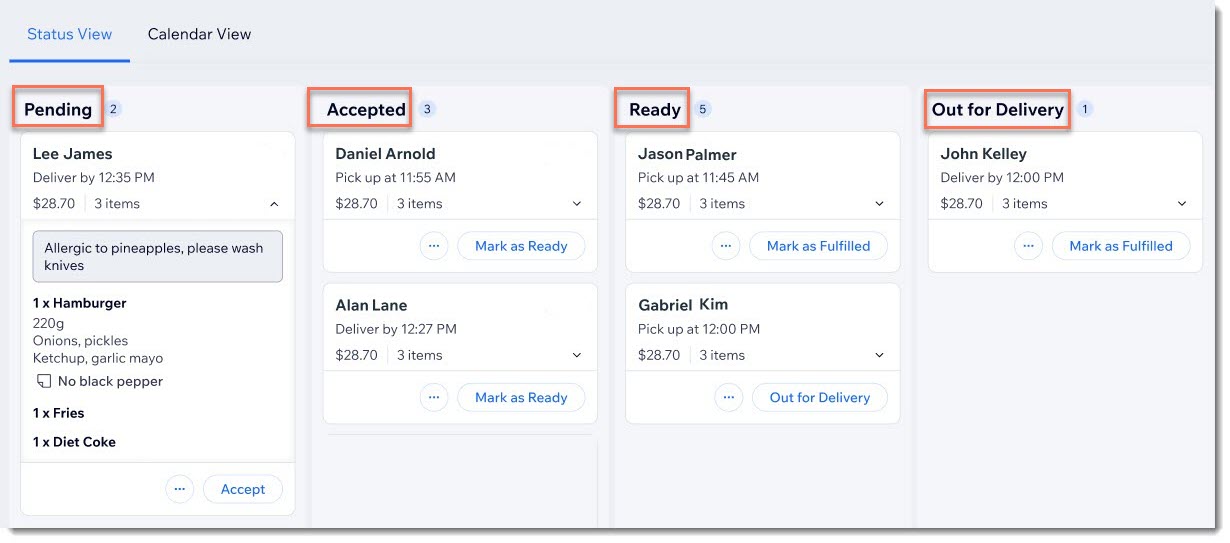
ステップ 1 | 注文通知を受信する
注文が入ると、メールで通知が届きます。Wix アプリを使用すると、スマートフォンでリアルタイムで通知が受け取れるよう、追加の通知をカスタマイズすることができます。iPhone または Android に Wix アプリをダウンロードして、モバイルで通知を受け取れるようにしましょう。
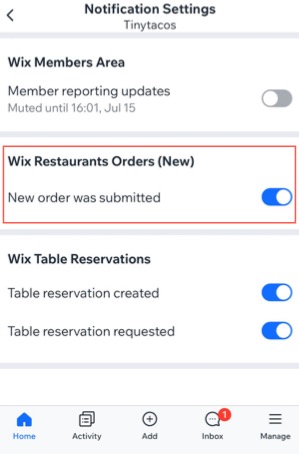
ステップ 2 | 注文を承認または拒否する
まず、注文の「受付ける」をクリックして「受付済み」列に移動させます。注文内容、顧客メモや変更内容を一目で確認できます。
注文を承認または拒否する方法:
ダッシュボード
Wix アプリ
- サイトダッシュボードの「ネット注文」にアクセスします。
- 実行する内容を選択します:
- 承認:「受付ける」をクリックします。
- 拒否:該当する注文下の「その他のアクション」アイコン
 をクリックします。
をクリックします。
- 「注文をキャンセル」を選択します。
- キャンセルについてのメールを送信するかどうかを選択します:
- メールを送信する:「顧客に注文確認メールを送信する」チェックボックスを選択し、短いメッセージを入力します。
- メールを送信しない:「顧客に注文確認メールを送信する」チェックボックスの選択を解除します。
- 「続行する」をクリックします。
- 「注文をキャンセル」をクリックします。
注意:この操作は元に戻すことができません。
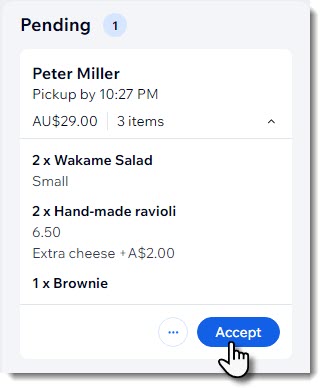
予約注文を受け付けている場合:
予約注文を受け付けている場合、カレンダービューをクリックして、今後の注文を日付別に表示することもできます。
ステップ 3 | 注文の準備をする
これで、顧客の注文の準備に進むことができます。
完了したら、「準備完了に変更」をクリックして、配達またはお持ち帰りしてもらえるようにします。配達注文の場合、顧客の追跡ページに「準備完了」ステータスが表示されます。
ダッシュボード
Wix アプリ
- サイトダッシュボードの「ネット注文」にアクセスします。
- 「受付済み」の列にある該当する注文下で、「準備完了に変更する」をクリックします。
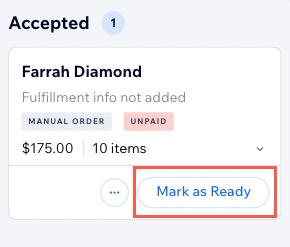
ヒント: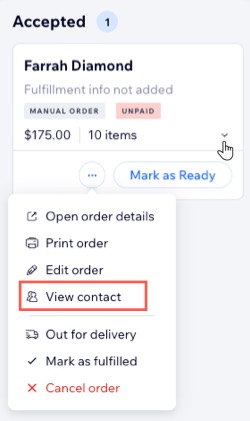
- 右下の矢印をクリックまたはタップすると、注文の詳細を展開することができます。
- 該当する注文下で「その他のアクション」アイコン
 をクリックし、「連絡先を表示」を選択すると、顧客の詳細を確認することができます。
をクリックし、「連絡先を表示」を選択すると、顧客の詳細を確認することができます。
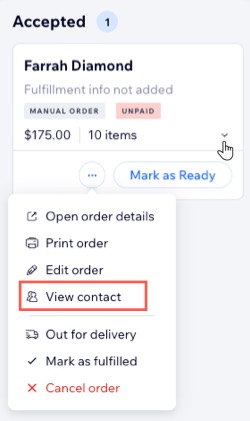
ステップ 4 |(オプション)注文を編集する
顧客が注文を間違えたり、購入手続き後に注文の変更を希望した場合は、必要に応じて注文内容を編集することができます。アイテムを追加したり、料金を更新したり、顧客情報を修正したりすることができます。また、あなたとスタッフのみが閲覧できる「編集の理由」を追加することもできます。
注文を編集する方法:
ダッシュボード
Wix アプリ
- サイトダッシュボードの「ネット注文」にアクセスします。
- 該当する注文下の「その他のアクション」アイコン
 をクリックします。
をクリックします。 - 「注文を編集」をクリックします。
- 必要な編集を行います。
- 「注文を更新する」をクリックします。
- (オプション)「この注文に加えた変更について顧客にメールを送信する」横のチェックボックスを選択または選択解除します。
- 「注文を更新する」をクリックして変更内容を確定します。
- (必要な場合)更新した注文ページで、返金するか支払いを回収します。
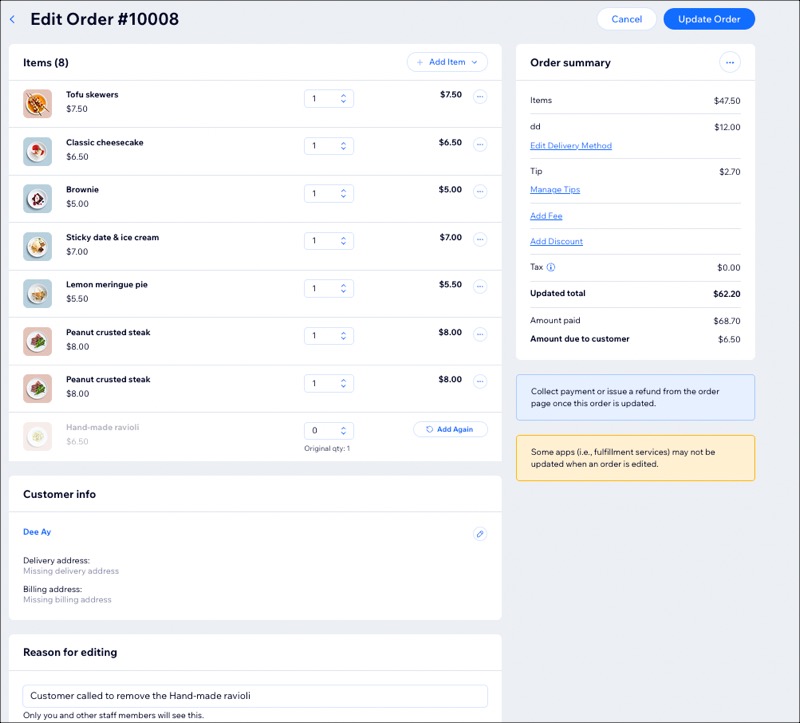
ステップ 5 | 注文を完了する
「準備完了」列には、次のオプションの一方または両方が表示されます:お持ち帰りの場合は「配達完了に変更」、配達注文の場合は「配達中」
注文を配達完了に変更すると、ネット注文の画面から削除されます。
注文を完了する方法:
ダッシュボード
Wix アプリ
- サイトダッシュボードの「ネット注文」にアクセスします。
- 注文の種類に応じて、以下の手順に従います:
- 配達の注文:配達パートナーに注文を渡したら「配達中」をクリックし、顧客が注文を受け取ったら「配達完了に変更する」をクリックします。
- お持ち帰りの注文:顧客が注文を持ち帰ったら、「配達完了に変更する」をクリックします。
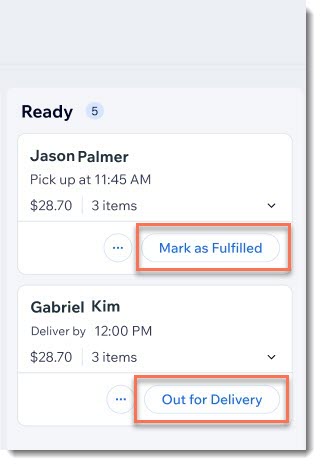
よくある質問
詳細については以下の質問をクリックしてください。
配達完了、キャンセル、または遅延している注文はどこで確認できますか?
注文をキャンセルまたは返金するにはどうすればよいですか?
電話で注文を受けた料理の配達に DoorDash Drive を割り当てることはできますか?
受けた注文に変更グループ名は表示されますか?



 をクリックします。
をクリックします。

